

Ottieni il 93% di sconto a vita
Affare esclusivo
Non perdere questa offerta, include Password Manager GRATUITO.
Ottieni 93% spento acceso FastestVPN e disp Passa Hulk Password manager GRATIS
Ottieni subito questo affare!By Nick Anderson Non ci sono commenti 7 minuti
La maggior parte degli utenti alla ricerca di un programma di emulazione affidabile spesso chiede "Bluestacks è sicuro?" La risposta breve sarebbe che sì, Bluestacks è sicuro e uno dei migliori emulatori da scaricare e installare su Windows e macOS.
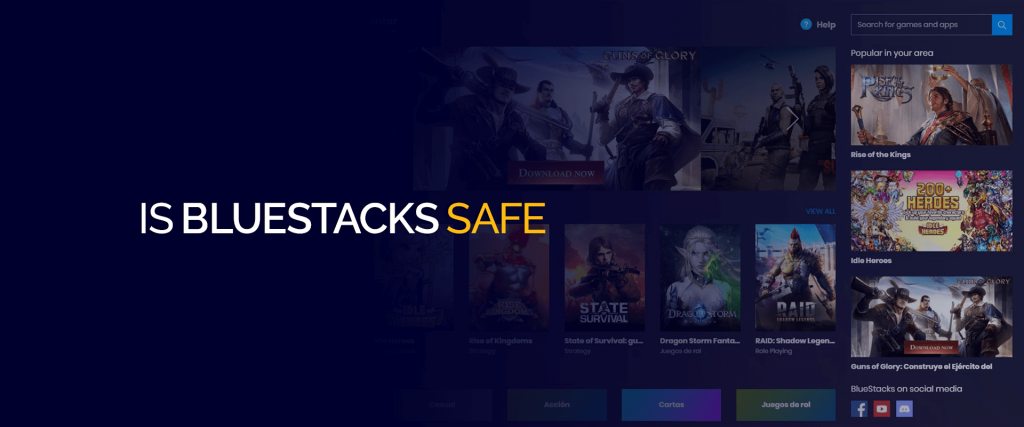
L'emulazione è un modo per far funzionare il software su un sistema non progettato per esso. Il gioco è una delle aree in cui l'emulazione è particolarmente popolare. Ci sono stati diversi sistemi di gioco nel corso degli anni con diverse architetture sottostanti. Un gioco creato per un sistema non funzionerà o funzionerà allo stesso modo su un altro sistema perché non è stato progettato per questo.
Il gioco su smartphone è un modo popolare per giocare in movimento. Il mercato Android è popolato di giochi che gli utenti apprezzano e amano. Ma ci vuole un dispositivo Android per accedere e giocare a quei giochi, che non sono sempre alla portata di alcuni utenti.
Bluestacks è un programma di emulazione che ti consente di eseguire app Android su Windows o macOS. Ti spiegheremo la domanda importante: Bluestacks è sicuro? E mostra anche come farlo funzionare sul tuo PC Windows o Mac.
Bluestacks è un emulatore che esegue app Android su Windows e macOS. L'emulazione è una tecnica che prende un pezzo di software e lo esegue su una macchina che esegue un diverso sistema operativo e architettura sottostante. Un programma codificato per il sistema operativo Android non può tecnicamente essere eseguito sul sistema operativo Windows.
Con un emulatore, il programma può essere tradotto in tempo reale per essere eseguito su un altro sistema operativo.
Bluestacks è stato rilasciato quasi 12 anni fa, rendendolo vecchio quanto il sistema operativo Android. Da allora ha deliziato gli utenti.
In una parola: sì. Bluestacks è assolutamente sicuro da usare. È un emulatore popolare che è il modo più conveniente per eseguire applicazioni Android su Windows e macOS. In effetti, Intel, AMD, Qualcomm, Samsung sono alcuni dei nomi nella sua lista di sostenitori.
Se sei preoccupato se Bluestacks sia un trojan per forse un cryptominer, allora puoi stare tranquillo. Un trojan è un programma che sembra legittimo ma in realtà nasconde codice dannoso per un numero qualsiasi di scopi dannosi.
Bluestacks è in servizio da anni e non ci sono state segnalazioni sul programma che ospita codice dannoso sotto il codice. Tuttavia, ciò a cui devi stare attento è da dove scarichi il programma. Gli hacker preparano programmi popolari come trojan per attaccare utenti ignari. Devi sempre scaricare le applicazioni da fonti ufficiali, cioè direttamente dal sito ufficiale. Garantirà che l'applicazione sia priva di malware e che sia l'ultima versione.
Quindi, sì, puoi e dovresti scaricare Bluestacks sul tuo computer per goderti ciò che la piattaforma Android ha da offrire. Puoi divertirti con giochi come Call of Duty Mobile, Candy Crush, PUBG Mobile e altri sul tuo computer dopo aver effettuato l'accesso al tuo account Google.
Di seguito troverai un tutorial su come installare Bluestacks su Windows e macOS. Iniziamo!
Ora dai un'occhiata alle specifiche minime e consigliate necessarie per eseguire Bluestacks su Windows 10 o versioni precedenti.
Specifiche minime per Bluestacks
Specifiche consigliate per Bluestacks
Specifiche minime per Bluestacks
Specifiche consigliate per Bluestacks
Ora puoi navigare nel Play Store e scaricare app Android. Alcuni giochi utilizzano i salvataggi nel cloud in modo che tu possa riprendere i tuoi progressi in un gioco una volta effettuato l'accesso.
Dalla sua introduzione nel 2011, Bluestacks si è evoluto nel miglior emulatore Android e nel modo migliore per eseguire app Android su Windows e macOS. Forse la parte migliore è che Bluestacks è completamente gratuito. Viene regolarmente mantenuto e anno dopo anno vengono aggiunte nuove funzionalità.
Ecco alcune delle caratteristiche degne di nota di Bluestack:
Si dice che BlueStacks 4 funzioni molto più agevolmente di BlueStacks 5, ma ci sono altre cose da notare. BlueStacks 5 è visibilmente migliore in quanto consente agli utenti con macchine di fascia bassa di utilizzare meglio l'emulatore durante il download di app o giochi Android.
Sì, BlueStacks è sicuro per il tuo computer e infatti può essere facilmente utilizzato per scaricare app su Windows. Tuttavia, devi assicurarti di scaricare BlueStacks solo dal suo sito Web ufficiale.
Sì, Bluestacks è una società legale e legittima. Infatti, è in collaborazione con aziende rinomate e di lunga data come Samsung, Intel e AMD. Non troverai un emulatore Android migliore di BlueStacks.
Non proprio. Tuttavia, puoi ottenere un virus scaricando app sbagliate o dannose sul tuo dispositivo utilizzando l'emulatore Android di Bluestacks. Inoltre, se stai scaricando app utilizzando un sito BlueStacks non ufficiale anziché il sito Web ufficiale, potrebbe essere un problema.
No, non è possibile hackerare i giochi Android utilizzando BlueStacks. BlueStacks è un emulatore gratuito per utilizzare ed eseguire app Android su dispositivi Mac o Windows. Con esso, puoi scaricare giochi illimitati sul tuo dispositivo.
Sì, BlueStacks è sicuro da usare come emulatore su Windows. Assicurati di scaricarlo dal sito Web ufficiale di BlueStack.
Sì, BlueStacks è davvero uno degli emulatori Android più sicuri da utilizzare su dispositivi Mac e Windows. Aiuta a dare la migliore esperienza di gioco, aggiungendo quelle app che non sono facilmente scaricabili su tutti i dispositivi.
Sì, Bluestacks è un emulatore legittimo e legale che può essere utilizzato per scaricare app Android disponibili anche gratuitamente su Windows e Mac.
Allora, qual è il verdetto? Bluestacks è sicuro da usare su dispositivi Windows e Mac? La risposta breve è sì. Il blog non sarebbe completo senza discutere la pratica di raccolta dei dati di Bluestack. È una delle aree importanti da esplorare quando si concede l'accesso a un'applicazione. Bluestack afferma che le informazioni personali, come nome e indirizzo e-mail, non sono condivise con terze parti, tuttavia è sempre possibile utilizzare un VPN da gioco per quello.
Ma ciò non si applica ad altri tipi di dati. Classificandolo come "informazioni non identificabili", Bluestack afferma che gli inserzionisti possono utilizzare posizioni geografiche e dati di utilizzo per annunci personalizzati. Bluestacks assicura che le informazioni condivise con gli inserzionisti non sono identificabili personalmente, quindi non possono essere collegate a te.
© Copyright 2024 VPN più veloce - Tutti i diritti riservati.


Non perdere questa offerta, include Password Manager GRATUITO.
Questo sito Web utilizza i cookie per consentirci di offrire la migliore esperienza utente possibile. Le informazioni sui cookie sono memorizzate nel tuo browser ed eseguono funzioni come riconoscerti quando ritorni sul nostro sito web e aiutando il nostro team a capire quali sezioni del sito web trovi più interessanti e utili.
Cookie strettamente necessari devono essere abilitati in ogni momento in modo che possiamo salvare le tue preferenze per le impostazioni dei cookie.
Se disabiliti questo cookie, non saremo in grado di salvare le tue preferenze. Ciò significa che ogni volta che visiti questo sito web dovrai abilitare o disabilitare nuovamente i cookie.


